En tant qu’utilisateur d’Excel, vous devez tous avoir entendu parler des fonctions de recherche Excel, c’est-à-dire HLookup et VLookup. Mais vous ne savez pas quelle est la fondamentale différence entre VLookup et HLookup? Ou où et quand appliquer ces fonctions Excel.
Sinon, parcourez cet article pour en savoir plus sur le contraste clair de la fonction VLookup vs HLookup.
La connaissance et l’expérience pratique de l’ utilisation de HLookup et de la fonction VLookup sont très importantes pour obtenir un résultat optimal.
Fonction VLookup Vs HLookup en termes de syntaxe
Syntaxe de la fonction VLookup:
VLookup ( valeur_recherche , tableau_table , no_index_col , [ recherche_de_la_plage ])
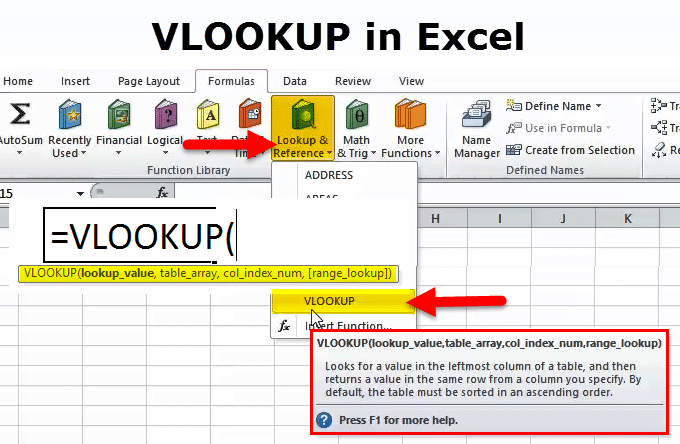
Dans la syntaxe, lookup_value est remplacé par la valeur que l’utilisateur donnera comme entrée pour effectuer une recherche dans la table.
Table_array fait référence à la plage ou à la table dans laquelle les utilisateurs recherchent une certaine valeur pour correspondre à une autre valeur.
col_index_num est remplacé par le tableau de numéros de colonne que vous voulez que la valeur correspondante renvoie.
range_ lookup : dans la syntaxe de la fonction VLOOKUP, le dernier argument est range_lookup.
Cela vous demandera d’entrer la correspondance exacte ou appropriée.
Si vous recherchez la valeur unique, vous devez entrer la valeur FALSE dans l’ argument range_lookup .
Sinon, si vous avez laissé cette section vide, elle considérera automatiquement la valeur TRUE.
Cette valeur TRUE dépend entièrement des données qui sont triées dans l’ordre croissant. Sinon, cela ne fonctionnera pas.
Syntaxe de la fonction HLookup:
HLookup ( valeur_recherche , tableau_table , numéro_index_ligne , [recherche_ plage ])
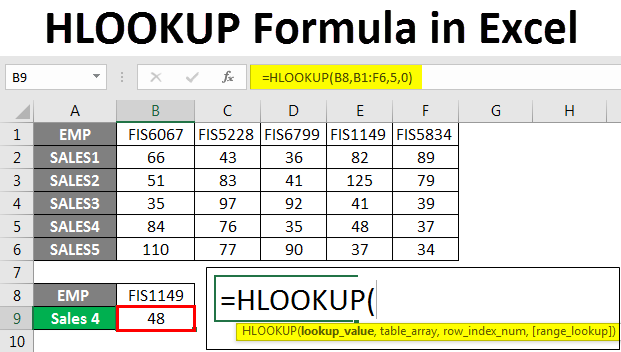
Ici, dans la syntaxe, lookup_value est remplacé par la valeur que vous souhaitez rechercher.
table_array est utilisé pour la table ou l’ensemble de données où l’opération de recherche est effectuée.
row_index_num est remplacé par le tableau de numéros de ligne dont vous souhaitez que la valeur correspondante soit renvoyée.
[range_lookup] est utilisé pour l’argument logique facultatif comme TRUE ou FALSE. Si vous attribuez la valeur True mais qu’aucune correspondance n’est trouvée, elle renverra la correspondance la plus proche pour votre valeur donnée.
Mais si vous définissez ceci sur false et qu’aucune valeur de correspondance n’est trouvée, votre feuille de calcul lancera un message d’erreur.
VLookup Vs Hlookup en termes de fonctionnalité:
VLookup :
- Cette fonction est très utile pour trouver des informations spécifiques présentes dans votre feuille de calcul Excel . Lorsque l’opération de recherche est effectuée à l’aide de la fonction VLookup , chaque information correspondante sera affichée dans la colonne suivante mais exactement dans la même ligne.
- La condition préalable à l’utilisation des fonctions VLookup est une valeur que l’utilisateur recherche doit regarder dans la colonne la plus à gauche de la table / plage.
- Vlookup est la meilleure fonction pour la création de recherches verticales. Comme Excel contient la plupart des tableaux au format vertical.
- Cette fonction affiche les données recherchées dans la colonne suivante mais exactement dans la même ligne.
- La valeur de recherche doit toujours être dans la colonne de gauche du tableau de table, sinon la fonction ne fonctionne pas.
- Assurez-vous que la valeur entière présente dans la colonne de gauche du tableau de table est unique et silencieuse.
Si une valeur en double est trouvée dans la colonne où le processus de recherche est effectué. Dans ce cas, le résultat de Vlookup a des chances de se tromper.
HLookup :
- La fonction HLookup recherche votre valeur affectée dans la première ligne du tableau. Après cela, retournez la valeur exactement dans la même colonne de la ligne que vous spécifiez.
- Cette fonction extrait les données horizontalement du tableau Excel.
- Dans la fonction HLookup , vous pouvez utiliser les caractères génériques. Où “?” est pour faire correspondre un seul caractère et (*) est principalement utilisé pour faire correspondre la séquence des chacraters .
- Dans la syntaxe de HLookup, le prérequis est la valeur que l’utilisateur recherchera dans la colonne la plus haute de la table / plage.
- Cette fonction effectue la recherche de la valeur dans la ligne supérieure de la table et après cette valeur de retour dans la même colonne exactement.
Vlookup Vs Hlookup en termes de limitations:
Limitations pour l’ utilisation de la fonction Vlookup:
- Si vous cherchez à utiliser plusieurs Vlookup afin d’obtenir diverses informations sur l’enregistrement. Dans ce cas, vous devez verrouiller la référence de table.
- Lorsque vous ajoutez plus de lignes dans la table, VLookup doit être mis à jour pour confirmer l’ajout de lignes supplémentaires.
- La fonction Vlookup ne peut pas rechercher les données dans la section de gauche. Cependant, cette fonction renvoie des détails depuis la droite et make cherchera dans la colonne la plus à gauche du tableau.
- Cette fonction Excel a pour limite de ne renvoyer qu’un seul enregistrement . Donc, si votre table contient un enregistrement en double, il renverra le tout premier enregistrement qui correspond à la valeur que vous avez recherchée.
Limites À utilisation HLOOKUP Fonction:
- HLookup n’effectuera une opération de recherche que dans la ligne la plus haute Si au cas où les valeurs de recherche semblent se trouver dans une autre ligne, une erreur N / A est rencontrée.
- De même que la fonction VLookup , vous pouvez utiliser HLOOKUPs pour extraire des détails sur la ligne de la valeur de recherche. La référence de tableau de tableau est automatiquement modifiée lorsque la formule est copiée, vous devez donc verrouiller le tableau de table.
- Cette fonction HLookup a également la limitation de ne renvoyer qu’un seul enregistrement. Donc, si votre table contient un enregistrement en double, il renverra le tout premier enregistrement qui correspond à la valeur que vous avez recherchée.
- Même après avoir utilisé la syntaxe correcte, si votre formule HLookup donne des erreurs # N / A, vérifiez immédiatement s’il y a des espaces supplémentaires présents dans la valeur de recherche ou la table. À l’aide de la fonction Excel TRIM, vous pouvez supprimer ces espaces.
- Les nombres formatés sous forme de texte créent également un obstacle à l’utilisation de la fonction HLookup .
- Si votre valeur de recherche est supérieure à 255 caractères, elle affichera #VALUE! erreur.
- Si vous exécutez cette fonction HLookup à partir d’un autre classeur Excel, il est obligatoire de lui attribuer le chemin complet.
- Limitations définies pour les arguments:
- Si vous affectez row_index_num inférieur à 1 , la fonction lancera #VALUE! erreur .
- Si la valeur assignée à l’ argument row_index_num est supérieure au numéro de ligne du tableau_table, il vous montrera le #REF! erreur .
- Si vous recherchez avec la correspondance approximative, ou si votre valeur_recherche est inférieure à la plus petite valeur présente dans la première ligne table_array. Dans ce cas, vous obtiendrez l’ erreur # N / A.
Emballer:
Sans aucun doute, la feuille de calcul Excel est construite avec de nombreuses fonctions conviviales à l’aide desquelles chacun peut facilement analyser et manipuler les données de sa feuille de calcul.
Tout comme les mêmes fonctions VLookup et HLookup, la tâche de recherche est un peu plus facile.
Après avoir fait la comparaison complète entre HLOOKUP vs VLookup fonction, je l’ ai aussi trouvé que VLookup fonction est beaucoup utilisé par rapport à HLOOKUP fonction.
